Farklı çalışma kitaplarındaki aynı ada sahip tüm çalışma sayfalarını hızlıca birleştirin / bir araya getirin.
Kutools for Excel
Excel'i 300+ ile Güçlendirir
Güçlü Özellikler
Eğer aynı ada sahip birden fazla çalışma sayfası içeren birkaç çalışma kitabınız varsa ve aynı ada sahip tüm çalışma kitaplarını tek bir çalışma sayfasında birleştirmek istiyorsanız, ancak diğer farklı adlı çalışma sayfalarını da son birleşik çalışma kitabına eklemek istiyorsanız Excel'de bunu nasıl hızlıca yapabilirsiniz? Kutools for Excel'in Çalışma Sayfalarını Birleştir (Aynı Ada Sahip Tüm Çalışma Sayfalarını Birleştir) aracı size yardımcı olur:
Aynı ada sahip tüm çalışma sayfalarını tek bir çalışma sayfasında birleştirin / bir araya getirin.
Not: Çalışma Sayfalarını Birleştir aracının Aynı Ada Sahip Tüm Çalışma Sayfalarını Birleştir işlevi sadece aynı ada sahip tüm çalışma sayfalarını birleştirmekle kalmaz, aynı zamanda diğer farklı adlı çalışma sayfalarını da nihai çalışma kitabına birleştirir. Eğer sadece aynı ada sahip tüm çalışma sayfalarını birleştirmek istiyorsanız, lütfen Aynı ada sahip çalışma sayfalarını birleştirme bölümüne bakın.
Kutools Plus > Birleştir'e tıklayın. Ekran görüntüsüne bakın:
 |
 |
Aynı ada sahip tüm çalışma sayfalarını tek bir çalışma sayfasında birleştirin / bir araya getirin.
Diyelim ki 3 çalışma kitabınız var (Çalışma Kitabı A, Çalışma Kitabı B ve Çalışma Kitabı C), hepsi Sheet1 adında bir çalışma sayfası içeriyor ve bu 3 Sheet1'i Çalışma Kitabı A, Çalışma Kitabı B ve Çalışma Kitabı C'den tek bir çalışma sayfasında birleştirmek istiyorsunuz, ayrıca bu 3 çalışma kitabındaki diğer farklı adlı çalışma sayfalarını da aynı nihai çalışma kitabına birleştirmek istiyorsunuz, bunu şu şekilde yapabilirsiniz:
1. Lütfen Kutools Plus> Birleştir'e tıklayın ve bir uyarı mesajı çıkacaktır, ekran görüntüsüne bakın:

2Sonra tıklayın Tamam, ve ardından Çalışma Sayfalarını Birleştir sihirbazında seçin Aynı ada sahip tüm çalışma sayfalarını bir çalışma sayfasında birleştir seçeneğini, ekran görüntüsüne bakın:
3Sonra tıklayın İleri butonuna basın ve ardından gelen Çalışma Sayfalarını Birleştir sihirbazında, birleştirmek istediğiniz çalışma kitaplarını veya çalışma sayfalarını belirtin, ekran görüntüsüne bakın:
İpuçları 1:
A. Birleştirmek için çalışma kitapları veya CSV dosyaları ekleyin
Tıklayın Ekle > Dosya(lar), dosyaların bulunduğu klasörü açın, dosya türünü şu şekilde belirtin (*.csv) veya (*.xls; *.csv) birleştirmek için CSV dosyaları eklemek;
Tıklayın Ekle > Klasör...ve bir klasör belirtin, bu otomatik olarak klasördeki tüm çalışma kitaplarını Çalışma Kitabı listesine ekleyecektir.
Eğer tıklarsanız OneDrive Dosyası(lar) veya OneDrive Klasör..., ihtiyaç duyduğunuz gibi bir veya birden fazla OneDrive dosyasını bir klasörden veya farklı klasörlerden otomatik olarak ekleyecektir.
B. Çalışma Kitabı veya Çalışma Sayfası listesindeki tüm çalışma kitaplarını veya çalışma sayfalarını sıralayın
Sıralama koşulunu belirtin Sırala açılır listeden tüm çalışma kitaplarını veya çalışma sayfalarını liste kutusunda sıralayın. Örneğin, Ad seçin Sırala açılır listeden, liste kutusundaki tüm çalışma kitapları veya çalışma sayfaları otomatik olarak ada göre sıralanır.
C. İşleminizin bir senaryosunu kaydedin veya erişin:
Eğer gelecekteki işlemler için Combine Worksheets'teki Adım 3 ayarlarını kaydetmek istiyorsanız, iletişim kutusunun sol alt köşesindeki Senaryo > Kaydet… butonuna tıklayarak ayarların bir senaryosunu kaydedebilirsiniz. Böylece, gelecekte tekrar tekrar çalışma kitapları eklemek veya çalışma sayfalarını belirtmek zorunda kalmazsınız, sadece kaydettiğiniz senaryo öğesini açmanız yeterlidir, ardından tüm çalışma kitapları Çalışma Kitabı listesinde listelenir. Aynı zamanda, senaryoları yeniden adlandırmak veya silmek için Senaryoları Yönet iletişim kutusuna gidebilirsiniz.
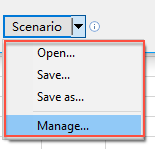 |  |
D. Eğer bir çalışma kitabını Çalışma Kitabı listesinden silmek istiyorsanız, lütfen çalışma kitabını seçin ve ardından ![]() butonuna tıklayın. Çalışma kitabı listesindeki tüm çalışma kitaplarını silmek için sadece
butonuna tıklayın. Çalışma kitabı listesindeki tüm çalışma kitaplarını silmek için sadece ![]() butonuna tıklayarak hepsini bir seferde kaldırabilirsiniz.
butonuna tıklayarak hepsini bir seferde kaldırabilirsiniz.
E. Şifre ile şifrelenmiş çalışma kitaplarını doğru şekilde açın ve işleme alın:
Eğer birleştirmek istediğiniz şifre ile korunan çalışma kitaplarınız varsa, lütfen Şifre butonuna tıklayın, Şifre Yöneticisi iletişim kutusunda, birleştirmek istediğiniz çalışma kitaplarının şifrelerini birer birer eklemek için Ekle butonuna tıklayın, ayrıca çalışma kitabı adını ve yolunu görüntüleyebilirsiniz, ekran görüntüsüne bakın:
 |  |
F. Aynı Sayfa butonu nedir?
İletişim kutusunda bir Aynı Sayfa butonu görebilirsiniz. Bu buton ile Çalışma Kitabı listesinde işaretlenmiş tüm çalışma kitaplarındaki aynı ada sahip tüm çalışma sayfalarını kolayca seçebilirsiniz. Örneğin, Çalışma Kitabı listesinde işaretlenmiş 3 çalışma kitabı varsa, aşağıdaki ekran görüntüsünde gösterildiği gibi Sheet2'ye tıklarsanız, Aynı Sayfa butonuna tıkladıktan sonra 3 işaretli çalışma kitabındaki aynı ada sahip tüm çalışma sayfalarını otomatik olarak seçecektir. Ekran görüntülerine bakın:
 |
 |
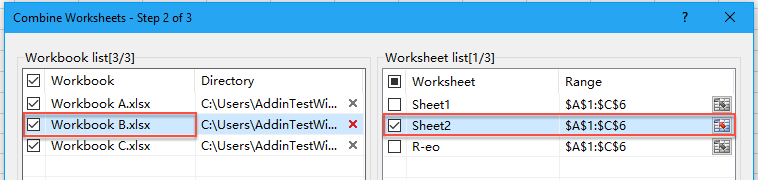 |
 |
G. Aynı Aralık butonu nedir?
Bu, Çalışma Kitabı listesinde işaretli tüm çalışma kitaplarının her bir çalışma sayfasını seçtiğiniz çalışma sayfasıyla aynı aralığa sahip olacak şekilde otomatik olarak belirler. Örneğin, Çalışma Kitabı A'nın Sheet1'i aşağıda gösterilen ekran görüntüsünde olduğu gibi $A$1:$C$6 aralığına sahiptir, eğer önce Sheet1'e tıklarsanız ve ardından Aynı Aralık butonuna tıklarsanız, Çalışma Kitabı A'nın Sheet2'nin aralığının Sheet1 ile aynı aralığa dönüştüğünü göreceksiniz ve Çalışma Kitabı listesinde işaretli çalışma kitaplarının her bir çalışma sayfası da Çalışma Kitabı A'nın Sheet1'i ile aynı aralığa sahip olacaktır. Ekran görüntülerine bakın:
 |
 |
 |
 |
4. Adım 3'te yapılandırmayı tamamladıktan sonra, lütfen İleri butonuna tıklayın. Son adıma geçeceksiniz, lütfen ihtiyacınız olan belirli işlemleri seçin, ekran görüntüsüne bakın:

İpuçları 2:
A. Satır bazında birleştir ve Sütun bazında birleştir:
- Satır bazında birleştir: Birden fazla çalışma sayfasından birleştirilmiş her veri, son birleştirilmiş verinin son satırına eklenir;
- Sütun bazında birleştir: Birden fazla çalışma sayfasından birleştirilmiş her veri, son birleştirilmiş verinin son sütununa eklenir.
B. Başlık ve toplam satır sayısı nedir?
Eğer verileriniz aşağıdaki ekran görüntüsünde gösterildiği gibi başlık ve toplam satırlara sahipse:

Yukarıdaki veriler için Başlık ve Toplam Satır Sayısı'nı “0” değeri olarak belirlerseniz, aşağıdaki ekran görüntüsünde gösterildiği gibi sonuçlar elde edersiniz. Her çalışma sayfasının ilk ve son satırlarını nihai çalışma sayfasında korur.

Eğer Başlık ve Toplam Satır Sayısı'nı “1” değeri olarak belirlerseniz, sonuçlar aşağıdaki ekran görüntüsünde gösterildiği gibi olacaktır. Sadece ilk çalışma sayfasının ilk başlık satırını korur ve birleştirme işleminden sonra diğer tüm başlık ve toplam satırlarını siler.
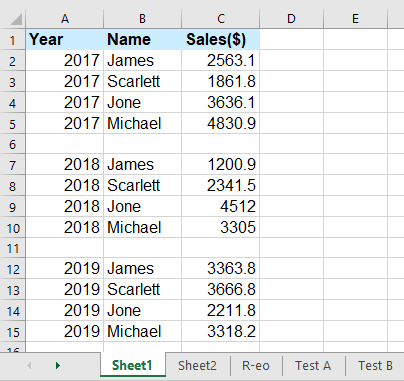
C. Yeni birleştirilmiş çalışma sayfasına orijinal çalışma sayfası bilgisi ekleyin:
Eğer çalışma sayfası bilgisini eklemek istiyorsanız, her aralığın ilk satırına çalışma sayfası bilgisini ekleyebilir ve yorum stilleriyle biçimlendirebilirsiniz.
| Yeni bir satıra çalışma sayfası bilgisi ekle | Çalışma sayfası bilgisini yorum olarak ekle |
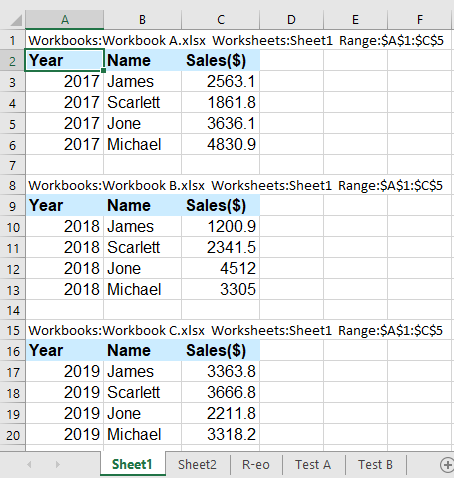 | 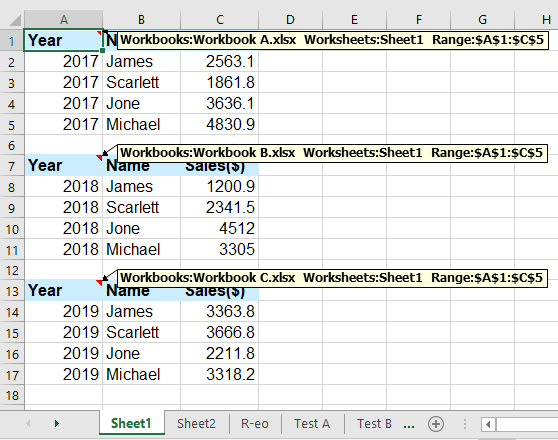 |
D. Çalışma sayfalarını birleştirirken yapıştırma seçeneklerini belirtin:
Bu adımdaki diğer seçenekler kolay anlaşılır iken, Kaynak Veriye Bağlantı Yapıştır seçeneği hariçtir. Bu seçenek, kaynak veriler değiştiğinde birleştirilmiş (veri) çalışma sayfalarını otomatik olarak günceller.
Filtrelenmiş verileri dahil etmeyi veya hariç tutmayı Kutuyu işaretleyerek veya işaretini kaldırarak yapabilirsiniz.
5. Aynı ada sahip tüm çalışma sayfalarını birleştirmek için Tamam butonuna tıklayın. Ve bir Birleştirilmiş çalışma kitabı için dosya adı ve konumu belirtin penceresi açılacak, birleştirilmiş dosyanız için bir dosya adı ve konum belirleyebilir ve ardından Kaydet butonuna tıklayabilirsiniz. Ekran görüntüsüne bakın:
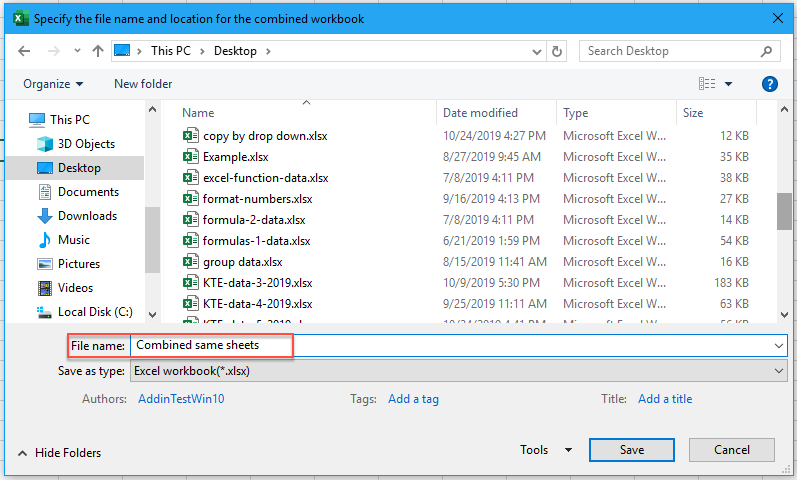
6. Birleştirme işlemini tamamladıktan sonra, Adım 3'te senaryoyu kaydetmediyseniz, senaryoyu kaydetmek isteyip istemediğiniz sorulacaktır. Ekran görüntülerine bakın:
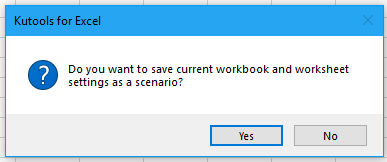 | 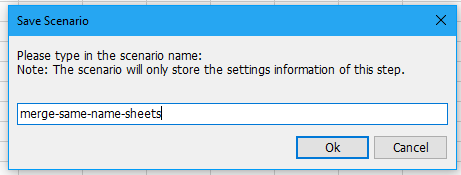 |
7. Ve orijinal çalışma kitaplarıyla ilgili bilgiler içeren yeni bir çalışma kitabı oluşturulur, bu çalışma kitabında, yeni birleştirilmiş çalışma kitabının köprüsü de çıktı olarak verilir, üzerine tıklayarak birleştirilmiş çalışma kitabını açabilirsiniz. Ekran görüntüsüne bakın:
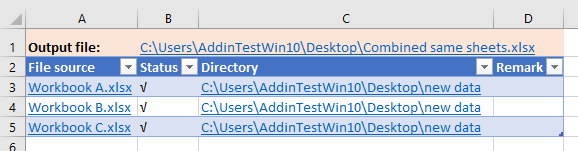
8. Ardından, aynı ada sahip tüm çalışma sayfalarının tek bir çalışma sayfasında birleştirileceğini görebilirsiniz. Ekran görüntülerine bakın:
Aynı ada sahip çalışma sayfalarındaki veriler satır satır birleştirilmiştir:
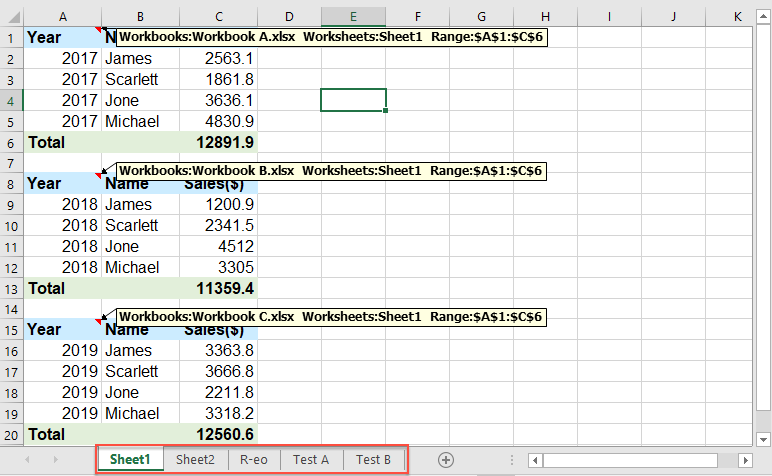
Aynı ada sahip çalışma sayfalarındaki veriler sütun sütun birleştirilmiştir:
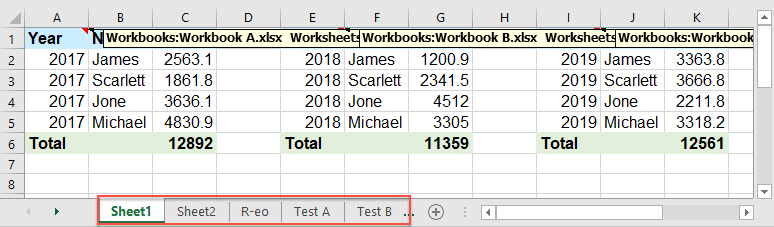
NotEğer Birleştir özelliği faydalı bulduysanız, arkadaşlarınıza paylaşmak için![]() butonuna tıklayabilirsiniz.
butonuna tıklayabilirsiniz.
Demo: Farklı çalışma kitaplarındaki aynı ada sahip tüm çalışma sayfalarını hızlıca birleştirin / bir araya getirin
Önerilen Verimlilik Araçları
Office Tab: Microsoft Office'de kullanışlı sekmeleri Chrome, Firefox ve yeni Edge tarayıcısı gibi kullanın. Sekmeler arasında kolayca geçiş yapın — artık dağınık pencereler yok. Daha fazla bilgi edin...
Kutools for Outlook: Kutools for Outlook, Microsoft Outlook 2010–2024 (ve sonraki sürümler) ile Microsoft 365 için 100'den fazla güçlü özellik sunar, size e-posta yönetimini basitleştirme ve verimliliği artırma konusunda yardımcı olur. Daha fazla bilgi edin...
Kutools for Excel
Kutools for Excel, Excel 2010 – 2024 ve Microsoft 365'te işlerinizi hızlandırmak için 300'den fazla gelişmiş özellik sunar. Yukarıdaki özellik, içerilen zaman kazandıran araçlardan sadece biridir.

